Poznata je činjenica da Facebook prikuplja brojne podatke o svojim korisnicima. Milioni korisnika ove društvene mreže dobrovoljno otkrivaju što im se sviđa, a što ne, s kim su vezi, u koju su školu išli itd. Ako netko pristupi vašem korsiničkom profilu, svi ti podaci mogu pasti u pogrešne ruke i vaša privatnost i sigurnost mogu biti ugroženi.
Što se može dogoditi?
Postoji niz stvari koje se mogu dogoditi ako netko ima pristup vašem profilu na Facebooku i podacima. Primjerice, netko može iskoristiti vaše privatne informacije. Ako ste ovisni o Facebooku, vjerojatno na toj društvenoj mreži imate neke privatne podatke koje ne želite podijeliti s drugima.
Cyberbullying je u porastu, a netko tko ima pristup vašem profilu može ga koristiti da maltretira druge osobe, uključujući i maloljetnike. Osim toga, ako netko koristi vaš profil, možete biti izloženi raznim virusima. Tada nisu ugroženi samo vaše privatne informacije, nego ta osoba može virus poslati primjerice putem Messengera i vašim prijateljima.
Brojne osobe imaju naviku povezati svoj profil na Facebooku s nekim drugim društvenim mrežama. To osobi koja ima pristup vašem profilu olakšava da dođe do brojnih drugih informacija o vama.
Kako provjeriti pristupa li netko vašem Facebooku?
Facebook ima jednostavnu opciju putem koje možete provjeriti pristupa li netko drugi vašem profilu. Evo kako to možete napraviti.
1. Prijavite se na Facebook i kliknite na malu strelicu u gornjem desnom kutu. Otvorit će se padajući izbornik i tu odaberite opciju Settings and Privacy > Settings (Postavke i privatnost > Postavke).
2. Pronađite opciju Security and login (Sigurnost i prijava) na lijevoj strani izbornika i kliknite na nju.
3. Facebook će vas preusmjeriti na stranicu koja ima opcije vezane uz sigurnost. Kliknite na opciju Where you’re logged in (Gdje ste prijavljeni).
4. Tu će vam biti navedeni svi uređaji i lokacije na kojima ste prijavljeni na Facebook. Obavezno kliknite na opciju See more (Vidi više) kako biste vidjeli sve uređaje.
5. Ako vidite neki uređaj ili lokaciju koja vam se čini sumnjivom ili nepoznatom, odjavite se. To možete učiniti tako da kliknete na tri vertikalne točke pored uređaja/lokacije s koje se želite odjaviti. Pojavit će se mali izbornik i tu odaberite opciju Log Out (Odjavi se). Možete kliknuti i na opciju Log out of all sessions (Odjava iz svih sesija) na dnu stranice te ćete se tako odjaviti sa svih uređaja na koje ste priajvljeni.
Nakon toga biste trebali i promijeniti lozinku kako biste dodatno zaštitili svoj profil, savjetuje Make use of. Uz to, možete uključiti i opciju Use two-factor authentication (Dvofaktorska provjera autentičnosti) na sljedeći način: Settings > Security and login Settings and Privacy > Settings > Security and login > Use two-factor authentication (Postavke > Postavke sigurnosti i prijave > Postavke > Sigurnost i prijava > Koristite dvofaktorsku provjeru autentičnosti). Ta opcija vam omogućava da kroz dodatni način provjerem, primjerice putem SMS poruke, potvrdite da se doista vi pokušavate prijaviti na Facebook.
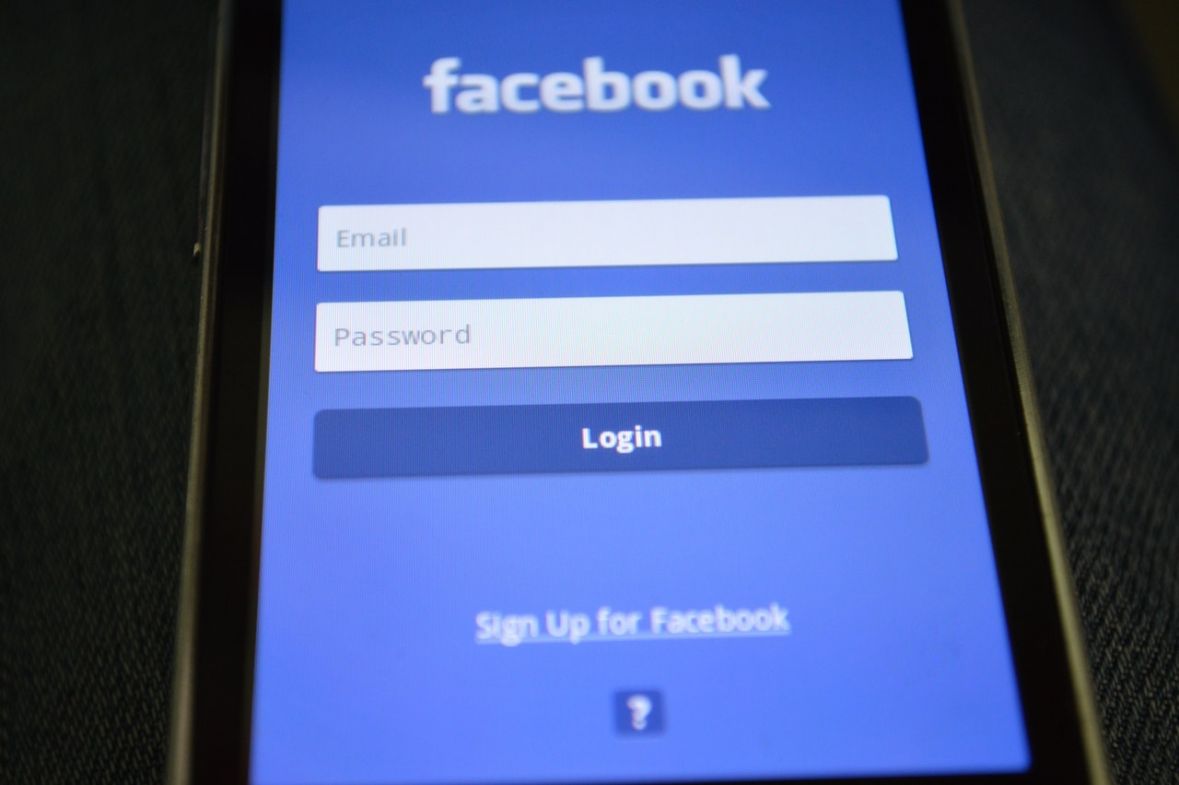
KOMENTARI